Mobiele Microsoft-apps gebruiken om u aan te melden
Applies To
Dashboard Microsoft-account Outlook voor AndroidVanaf januari 2024, wanneer u zich aanmeldt bij uw persoonlijke Microsoft-account, bieden we aanmeldingsgoedkeuringsmeldingen aan in de mobiele Android-app van Outlook.
Wanneer u zich eenmaal hebt geïnstalleerd bij uw persoonlijke Microsoft-account, worden aanmeldingsaanvragen weergegeven op het vergrendelingsscherm of in de mobiele Android-app van Outlook. U kunt ook eenmalige wachtwoordcodes ophalen die u kunt kopiëren/plakken in andere aanmeldingsschermen.
Opmerking: Deze functie wordt de komende maanden geleidelijk geïmplementeerd.
De mobiele Outlook voor Android-app gebruiken om u aan te melden
U hebt Microsoft Outlook voor Android versie 4.2405.0 of hoger nodig. Als u de nieuwste app al hebt, gaat u naar stap 3.
-
Download en installeer Microsoft Outlook voor Android.
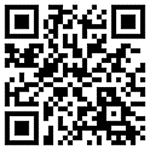
-
Meld u aan met uw Microsoft-account.
-
Zodra de configuratie is voltooid, ziet u een bevestigingsbericht met de mededeling dat u aanmeldingsaanvragen op uw apparaat ontvangt.
Opmerking: Als u geen aanmeldingsaanvraag of melding ziet, controleert u de onderstaande meldingscriteria .
-
Daarna ziet u, wanneer u zich aanmeldt bij uw Microsoft-account, een prompt waarin u wordt gevraagd om uw telefoon te controleren.
-
Wanneer de melding wordt weergegeven op uw apparaat, selecteert u Weigeren of Goedkeuren om door te gaan.
-
Als u de aanmelding wilt bevestigen, tikt u op het nummer dat overeenkomt met het aanmeldingsscherm en vervolgens op Goedkeuren.
Opmerking: Niet alle aanmeldingsprompts vragen u om een nummer te vinden.
Veelgestelde vragen
Opmerking: Deze functie wordt de komende maanden geleidelijk geïmplementeerd.
U ziet alleen aanmeldingsmeldingen in uw Outlook voor Android-app als:
-
U hebt Microsoft Outlook voor Android versie 4.2405.0 of hoger.
-
En u meldt zich aan met een persoonlijk Microsoft-account. Lees meer over het gebruik van Outlook Mobile om u aan te melden met een werk- of schoolaccount.
Als u Outlook voor Android hebt verwijderd als een manier om te ondertekenen, kunt u het weer toevoegen door deze stappen uit te voeren:
Outlook Mobile
-
Selecteer Instellingen , accounts en vervolgens de accountnaam.
-
Selecteer Account en vervolgens Aanmeldingsaanvragen.
-
Schakel de wisselknop voor Aanmeldingsaanvragen toestaan in.
Microsoft-accountdashboard
-
Meld u aan bij uw Microsoft-accountdashboard en ga naar Beveiliging > Geavanceerde beveiligingsopties.Aanmelden
-
Selecteer onder 'Manieren om te bewijzen wie u bent' de optie Een nieuwe manier toevoegen om u aan te melden of te verifiëren.
-
Selecteer Een app gebruiken en vervolgens Outlook.
-
Volg de aanwijzingen op het scherm.
Momenteel worden alleen Microsoft Outlook voor Android en de Microsoft Authenticator-app ondersteund, maar we zijn van plan om in de komende maanden andere Microsoft-apps in te schakelen.
Nee, sorry. Op dit moment is alleen de Microsoft Authenticator beschikbaar voor iOS.
Nee, deze functie is alleen voor mobiele apps.
U kunt aanmeldingsaanvragen uitschakelen vanuit de mobiele instellingen van Outlook of vanuit uw Microsoft-accountdashboard.
Tip: U kunt aanmeldingsmeldingen altijd opnieuw inschakelen als dat nodig is.
Outlook Mobile
-
Selecteer Instellingen , accounts en vervolgens de accountnaam.
-
Selecteer Account en vervolgens Aanmeldingsaanvragen.
-
Schakel de wisselknop voor Aanmeldingsaanvragen toestaan uit.
Microsoft-accountdashboard
-
Meld u aan bij uw Microsoft-accountdashboard en ga naar Beveiliging > Geavanceerde beveiligingsopties.Aanmelden
-
Zoek onder 'Manieren om te bewijzen wie u bent' naar een regel met de tekst Aanmeldingsmelding verzenden en de naam van uw apparaat.
-
Vouw de sectie uit en selecteer Verwijderen.
Wanneer u Outlook instelt, ontvangt u een e-mail van het Microsoft-accountteam waarin de naam van het Microsoft-account, de app-naam en uw apparaat worden bevestigd.
Als u het apparaat niet herkent, is het mogelijk dat iemand per ongeluk uw e-mailadres heeft toegevoegd of heeft geprobeerd toegang te krijgen tot uw account.
Ga als volgt te werk om ervoor te zorgen dat uw account veilig blijft:
-
Reageer niet op aanmeldingsprompts of meldingen die u niet hebt aangevraagd.
-
Controleer de recente activiteit van uw account.
-
Als er gebeurtenissen zijn die u niet herkent, selecteert u Uw account beveiligen.
Als u de prompt 'Probeert u zich aan te melden?' hebt ontvangen die u niet hebt aangevraagd, kan dit zijn omdat:
-
Iemand probeert toegang te krijgen tot uw account.
-
Iemand heeft per ongeluk de verkeerde telefoon/e-mail ingevoerd bij het aanmelden.
-
De levering van de prompt die u enige tijd geleden hebt aangevraagd, is vertraagd.
Belangrijk: Selecteer Weigeren voor aanvragen die u niet hebt gestart. Als iemand toegang probeert te krijgen tot uw account, zonder de juiste reactie en uw goedkeuring, is uw account veilig.
Als u tijdelijk geen toegang hebt tot de mobiele Outlook-app, kunt u nog steeds een van uw andere verificatiemethoden gebruiken.
Als u uw telefoon bent kwijtgeraakt of vervangen, moet u Outlook verwijderen als een manier om u aan te melden:
-
Meld u aan bij uw Microsoft-accountdashboard en ga naar Beveiliging > Geavanceerde beveiligingsopties.Aanmelden
-
Zoek onder 'Manieren om te bewijzen wie u bent' naar een regel met de tekst Aanmeldingsmelding verzenden en de naam van uw apparaat.
-
Vouw de sectie uit en selecteer verwijderen onder App: Microsoft Outlook.
Zie ook
Problemen met verificatiecodes oplossen
De app Microsoft Authenticator gebruiken
Outlook Mobile gebruiken om u aan te melden met een werk- of schoolaccount.










